Googleスライドで、文字にグラデーションをかける方法についてです。
通常のテキストではできませんが、ワードアートの文字に対しては可能です。
通常のテキストではできませんが、ワードアートの文字に対しては可能です。
- ワードアートの文字にはグラデーションをかけることができます。
手順
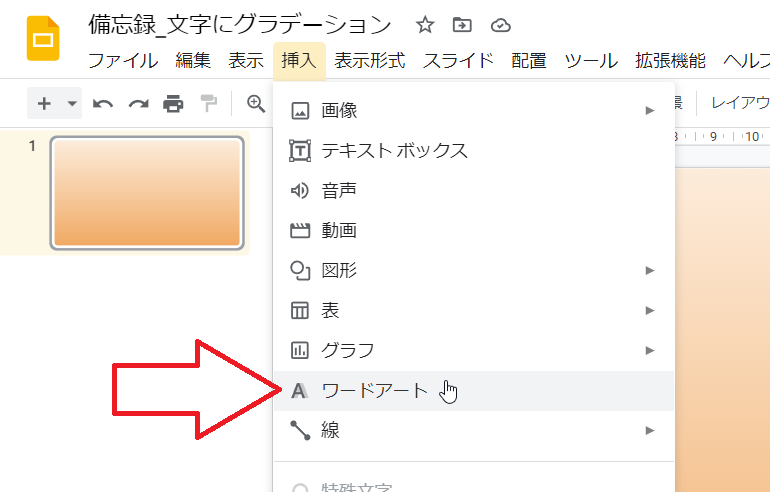
まずはワードアートの設置です。
メニューから「挿入」→「ワードアート」と選択します。
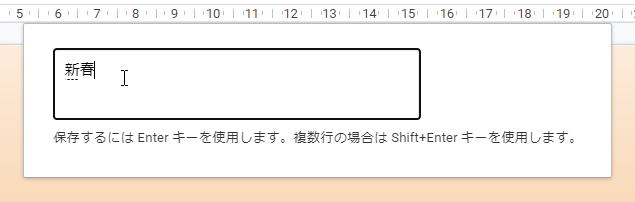
ダイアログにテキストを入力してEnterキーを押します。
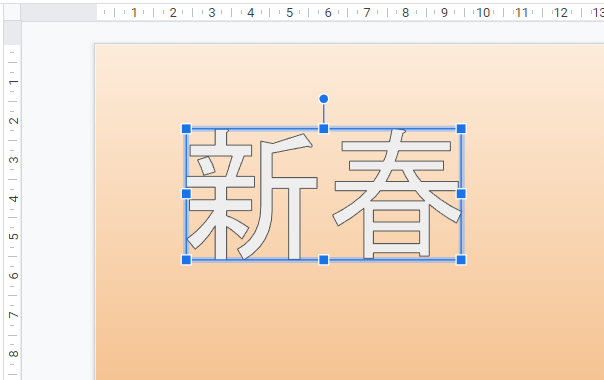
ワードアートができました。
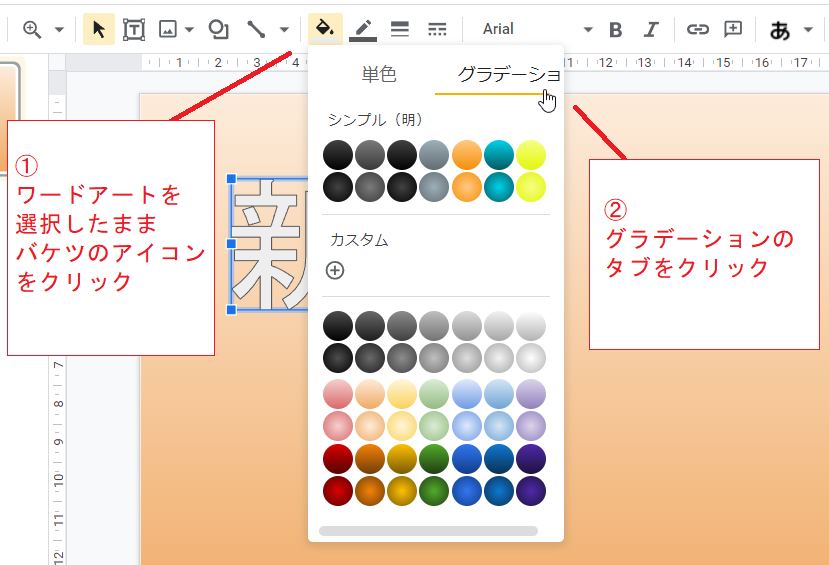
そのままワードアートを選択した状態で、メニューからバケツのアイコン(塗りつぶしの色)を選択し、グラデーションのタブを選択します。
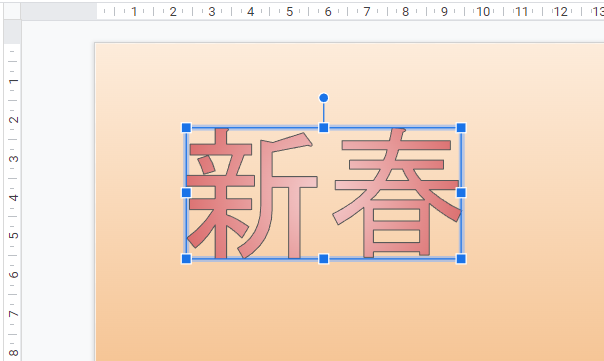
あとは色と配置をみて適当な選択肢をクリックすれば完成です。
カスタマイズする

上記の手順の、グラデーションのタブを選択したところで「⊕」のマークをクリックします。
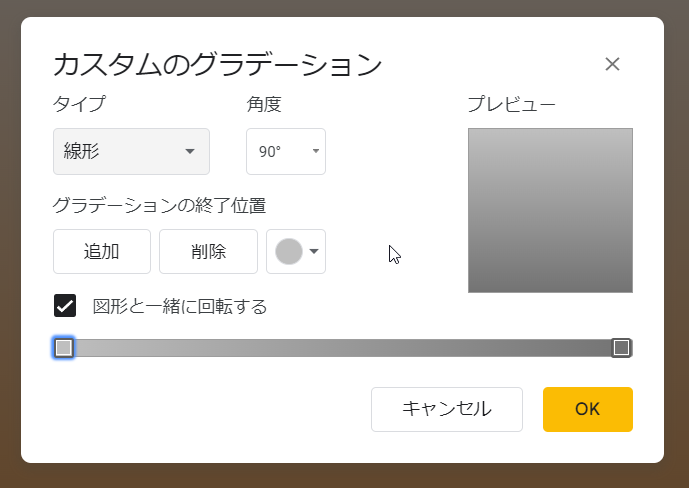
すると設定用のダイアログが現れます。
詳細は省略しますが、グラデーションの形状や向き、開始と終了地点の色などを設定できます。
デフォルトは開始と終了の2点(2色)間のグラデーションですが、「追加」をクリックするとポイントが追加されるので3色以上のグラデーションも作れます。
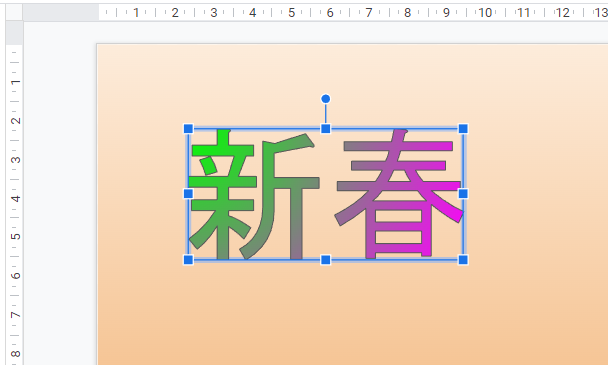
タイプを「円形」、中心を「左上」として緑とピンクのグラデーションにした例です。